Onderwerp
- #Donkere thema
- #Arduino IDE
- #Omgevingsinstellingen
- #Arduino
Aangemaakt: 2024-06-11
Aangemaakt: 2024-06-11 01:22
De standaard Arduino IDE heeft het voordeel compact te zijn, maar de leesbaarheid is laag, wat leidt tot een lagere productiviteit. Zelfs bij een beetje complexere code wordt het lastig om te gebruiken. In deze post geven we instructies voor het configureren van de Arduino IDE om de programmeerproductiviteit te verhogen. Deze instellingen zijn afhankelijk van persoonlijke voorkeuren, dus bekijk ze gerust als richtlijn. Het is niet verplicht om ze allemaal toe te passen.
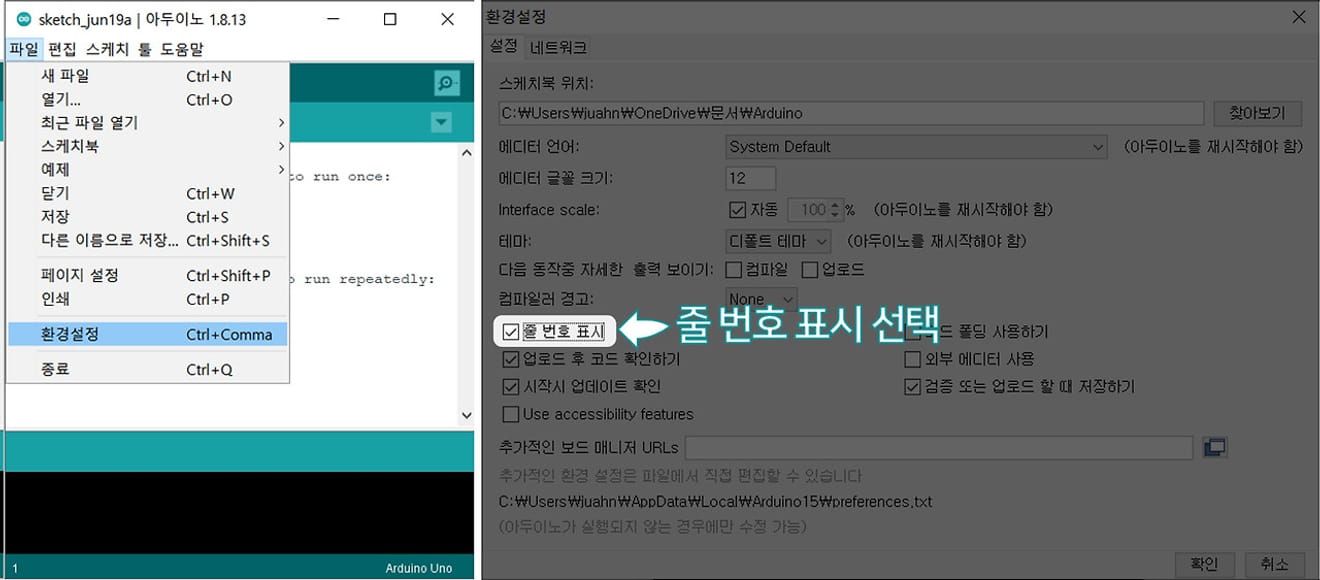
Arduino IDE regelnummer weergave instelling
Vergelijking voor en na het instellen van regelnummers
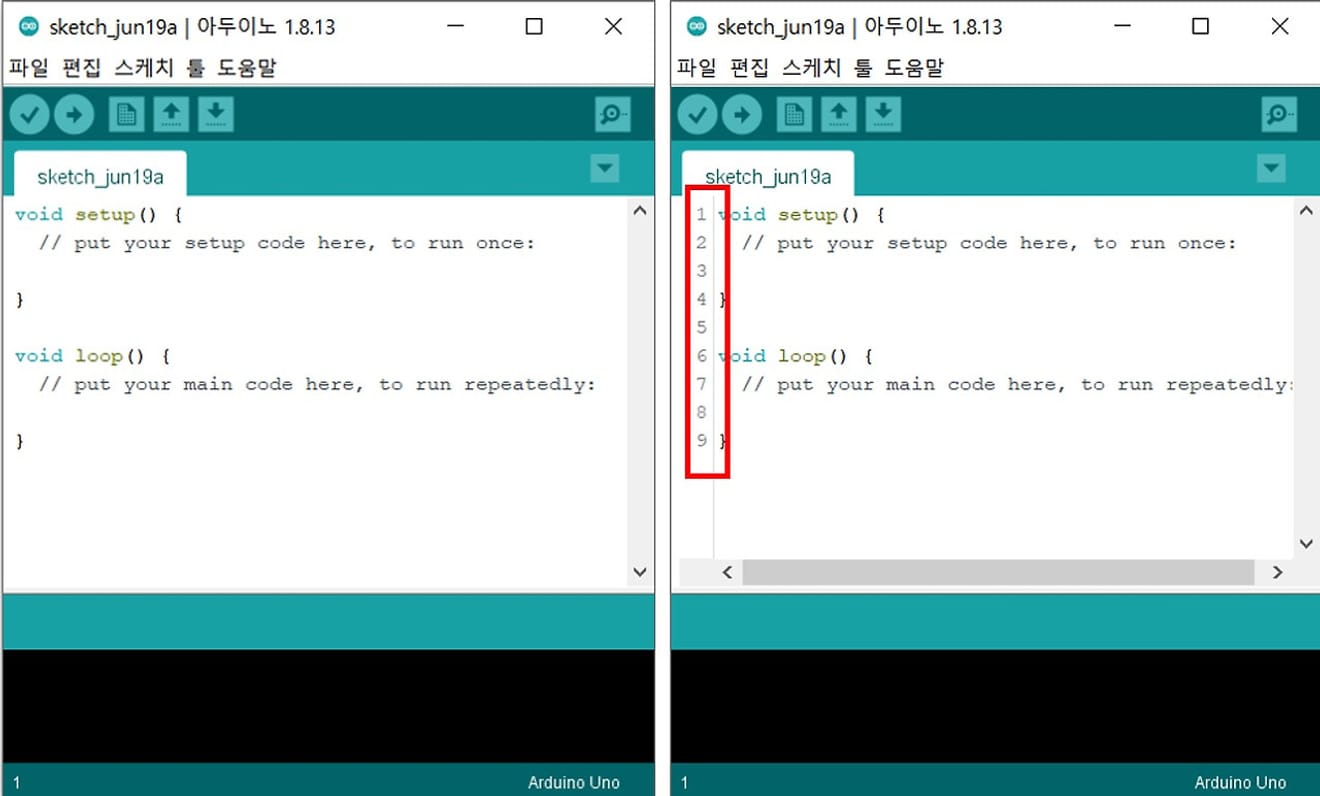
Arduino IDE regelnummer
Naarmate de code complexer wordt, kan het lastig zijn om te achterhalen waar een fout optreedt tijdens het compileren. Door 'Uitgebreide uitvoer weergeven' aan te vinken, kunt u gemakkelijker zien op welk punt de fout optreedt.
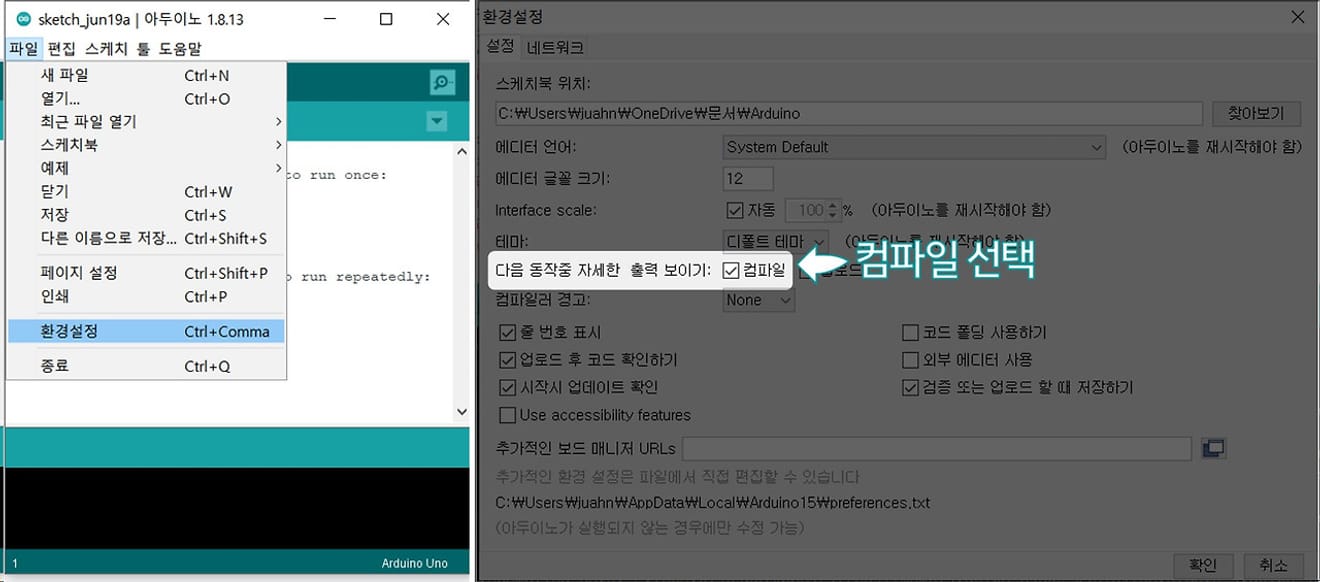
Arduino compiler gedetailleerde uitvoer weergave instelling
1. Downloadlocatie donkere thema - klik
2. Download het 'theme' bestand van de downloadlocatie van het donkere thema.
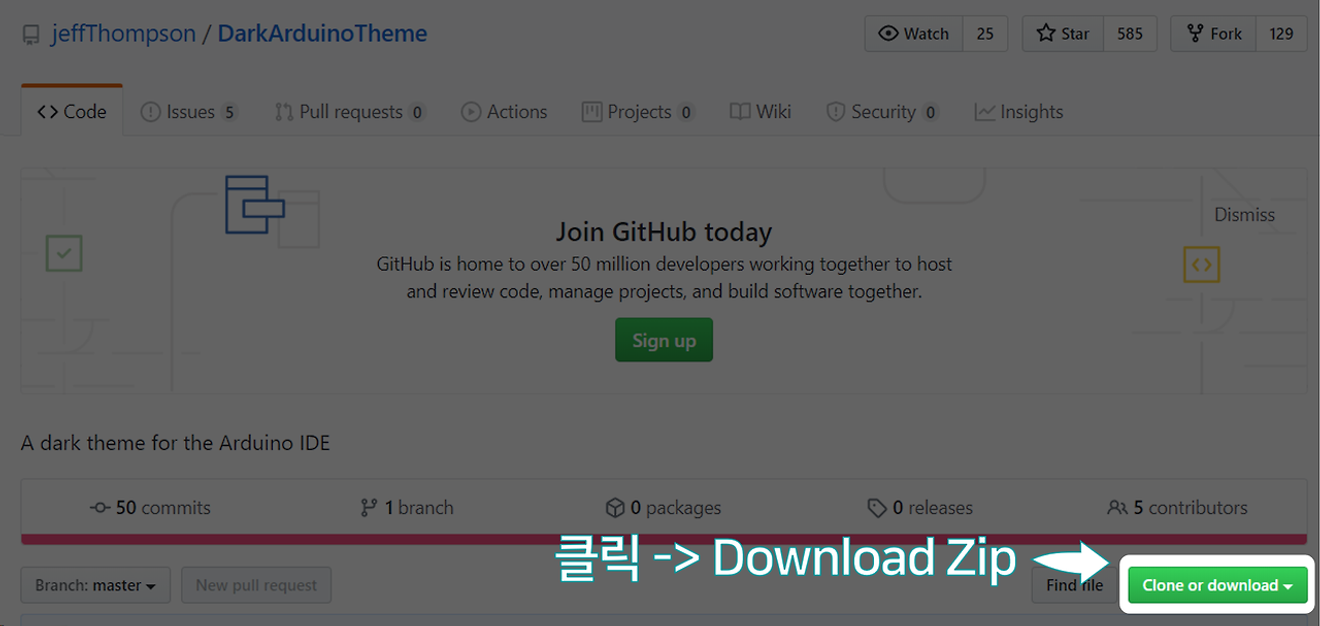
3. Pak het gedownloade bestand uit: de map 'theme' is de map die naar de Arduino-installatiemap moet worden verplaatst.
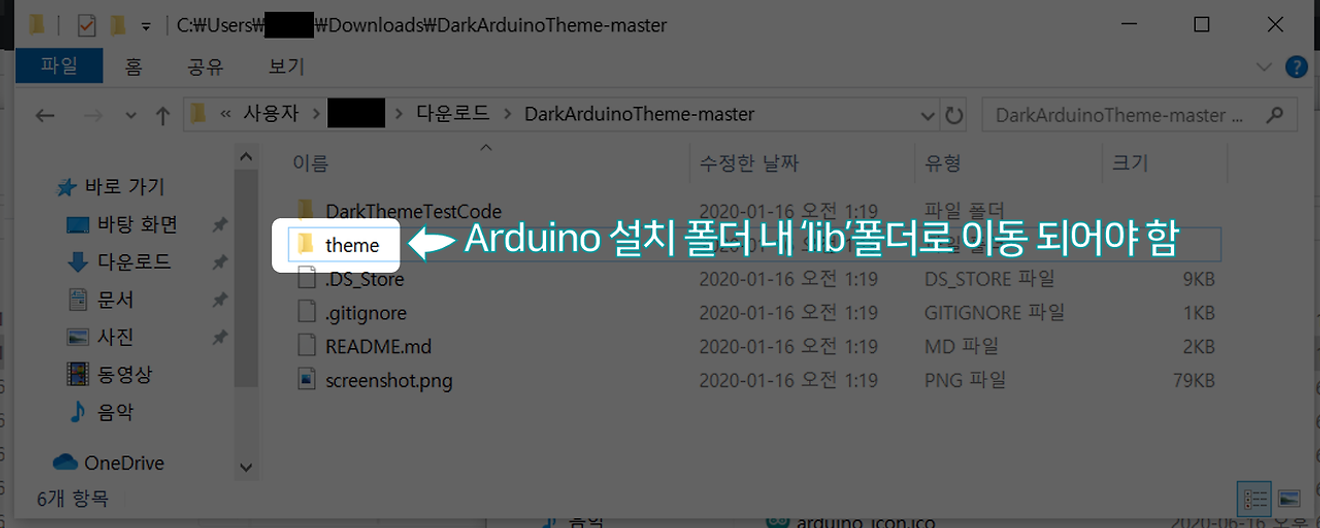
4. Ga naar de map 'lib' in de Arduino-installatiemap. In mijn geval is dit C:\Program Files (x86)\Arduino\lib.
5. Wijzig de naam van de bestaande map 'theme' in de map 'lib' naar 'theme(oud)'
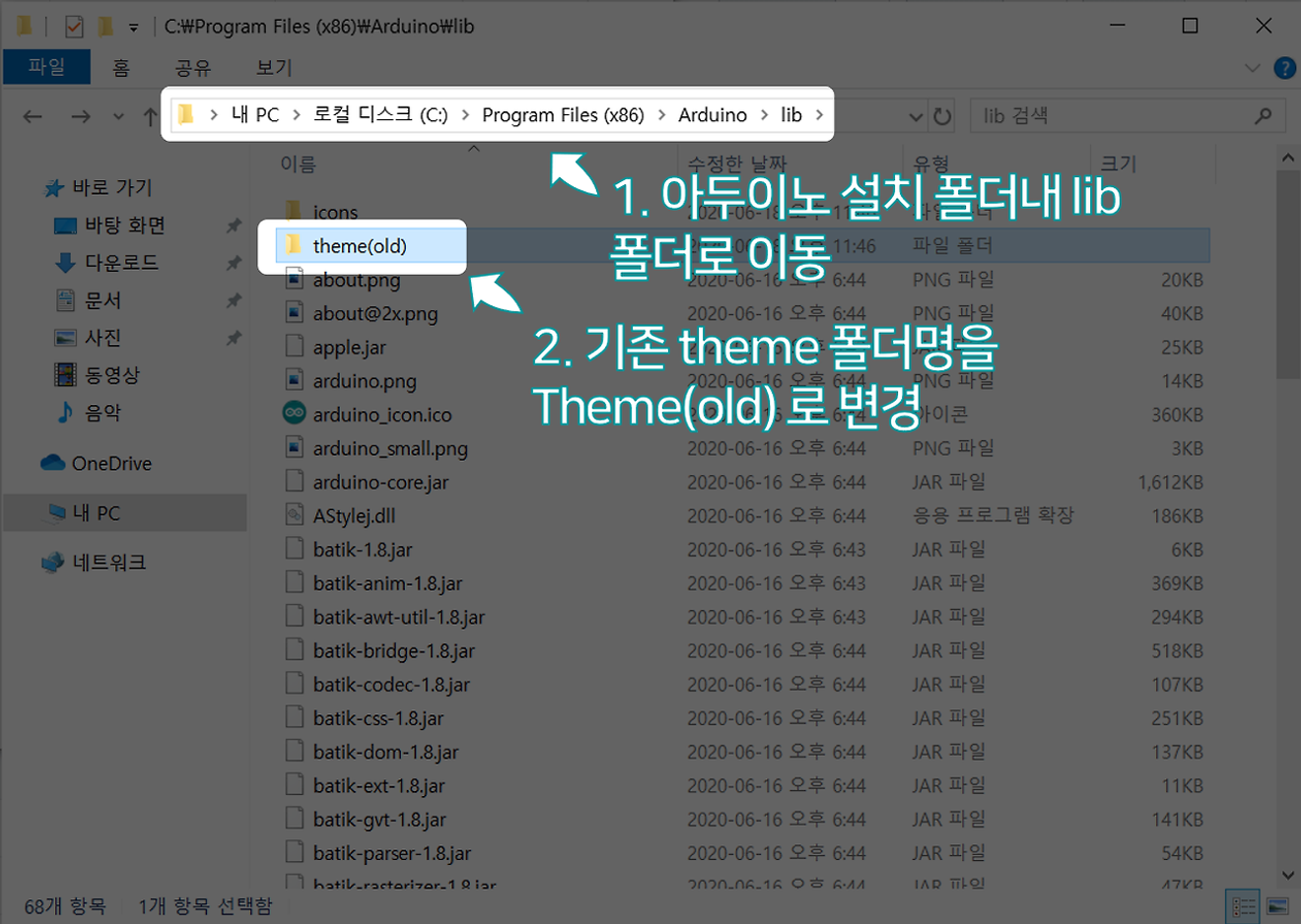
6. Verplaats de map 'theme' die u van Github heeft gedownload naar de map 'lib' hierboven.
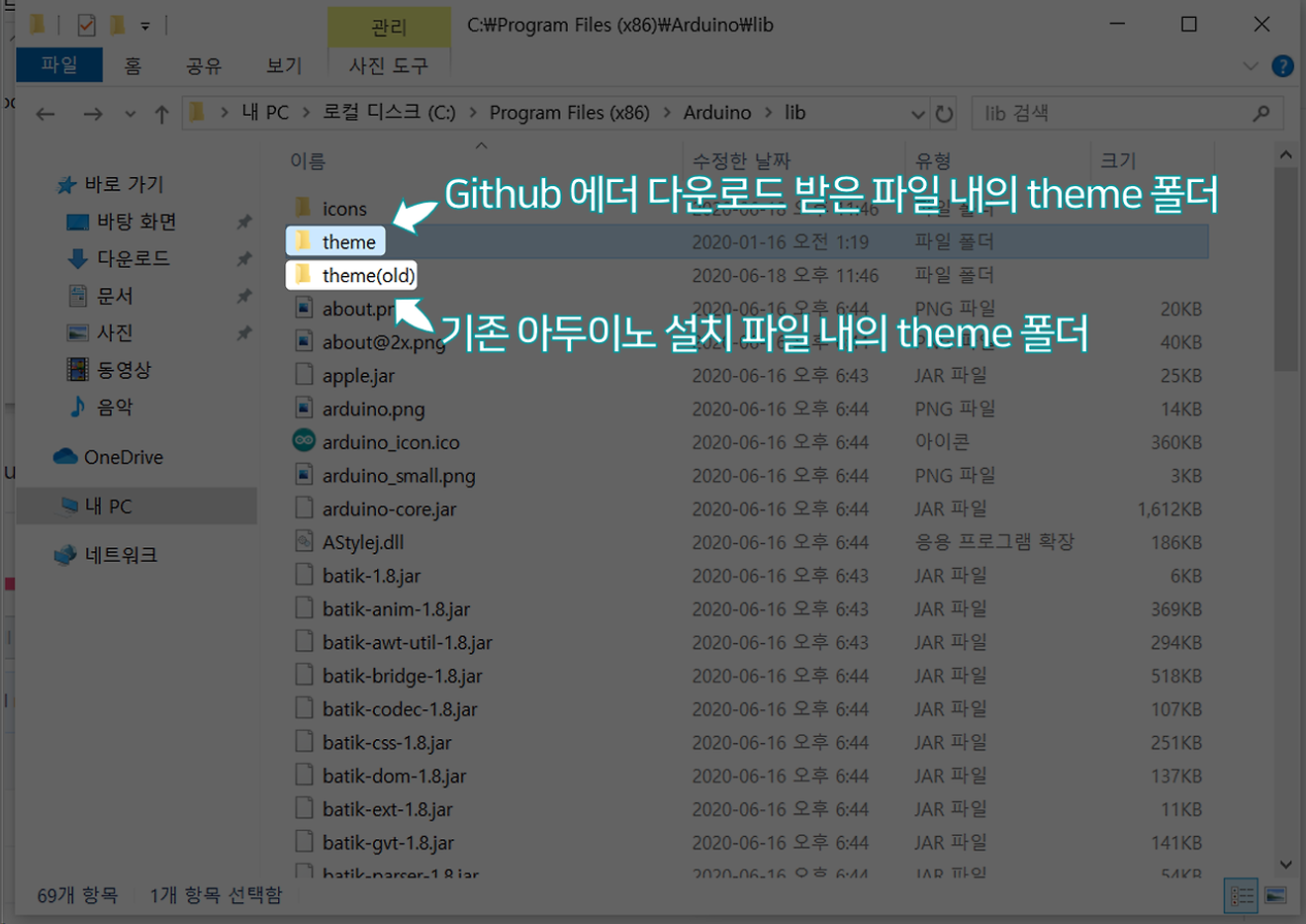
7. Wijzig in de map 'theme' die u hebt gekopieerd, de bestandsnamen in de map 'syntax' zoals weergegeven in de afbeelding hieronder.
1. default.xml -> default_oud.xml
2. dark.xml -> default.xml
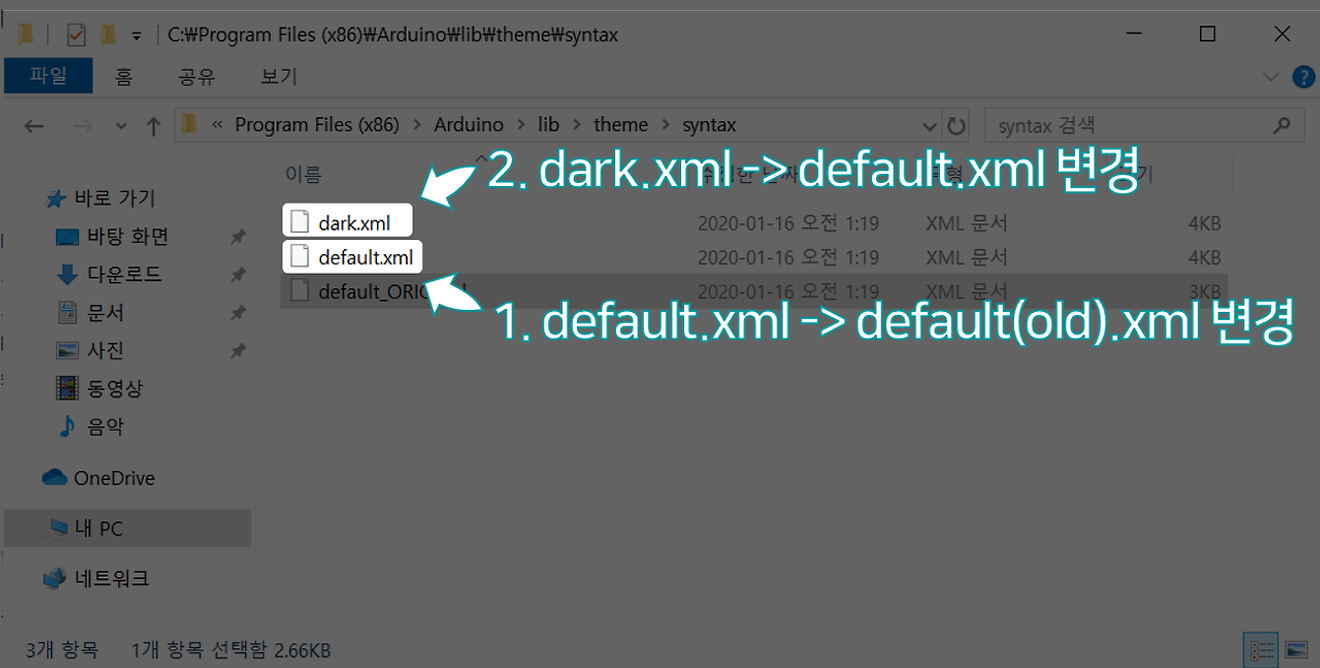
8. Wanneer u de Arduino IDE start, ziet u dat het donkere thema is toegepast, zoals hieronder weergegeven.
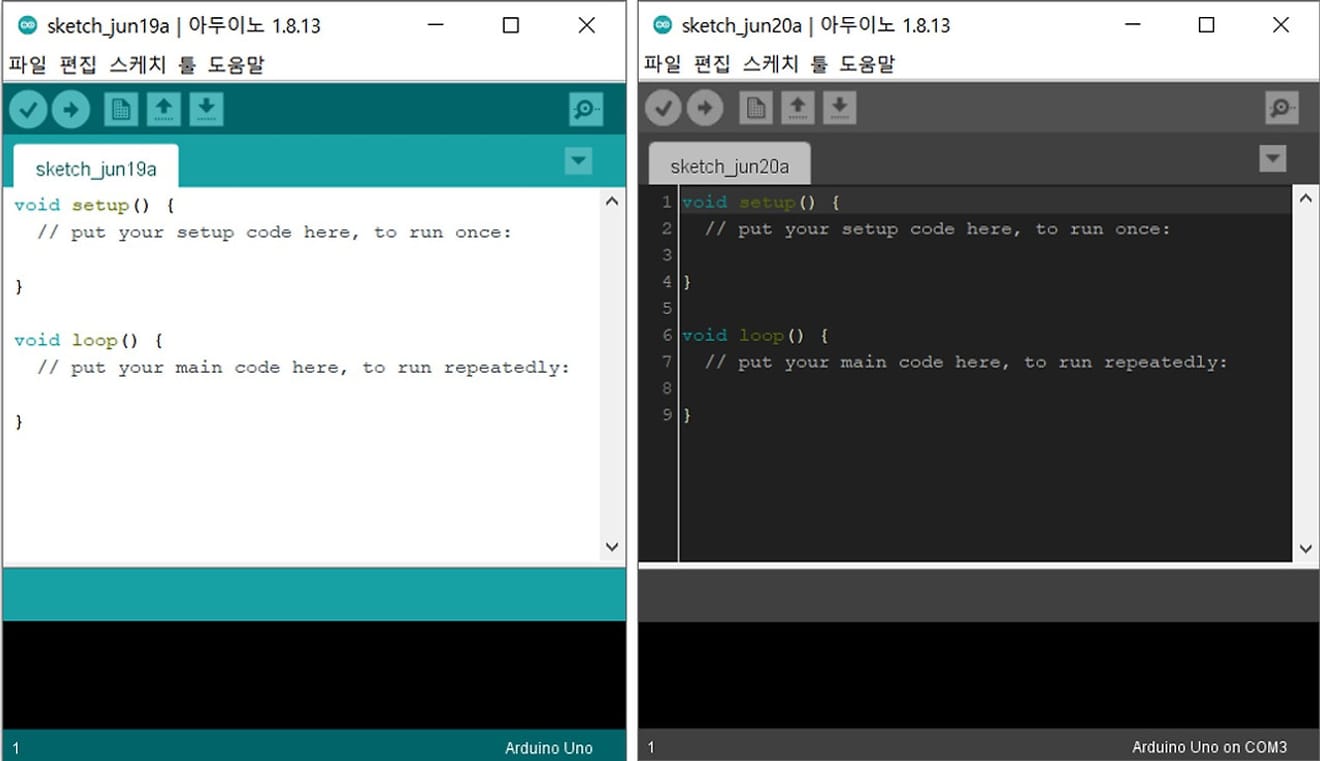
Arduino IDE donkere thema
We willen de volgende details aanpassen.
Voordat u de onderstaande instellingen uitvoert, moet u het Arduino-programma afsluiten en het gewenste lettertype installeren.
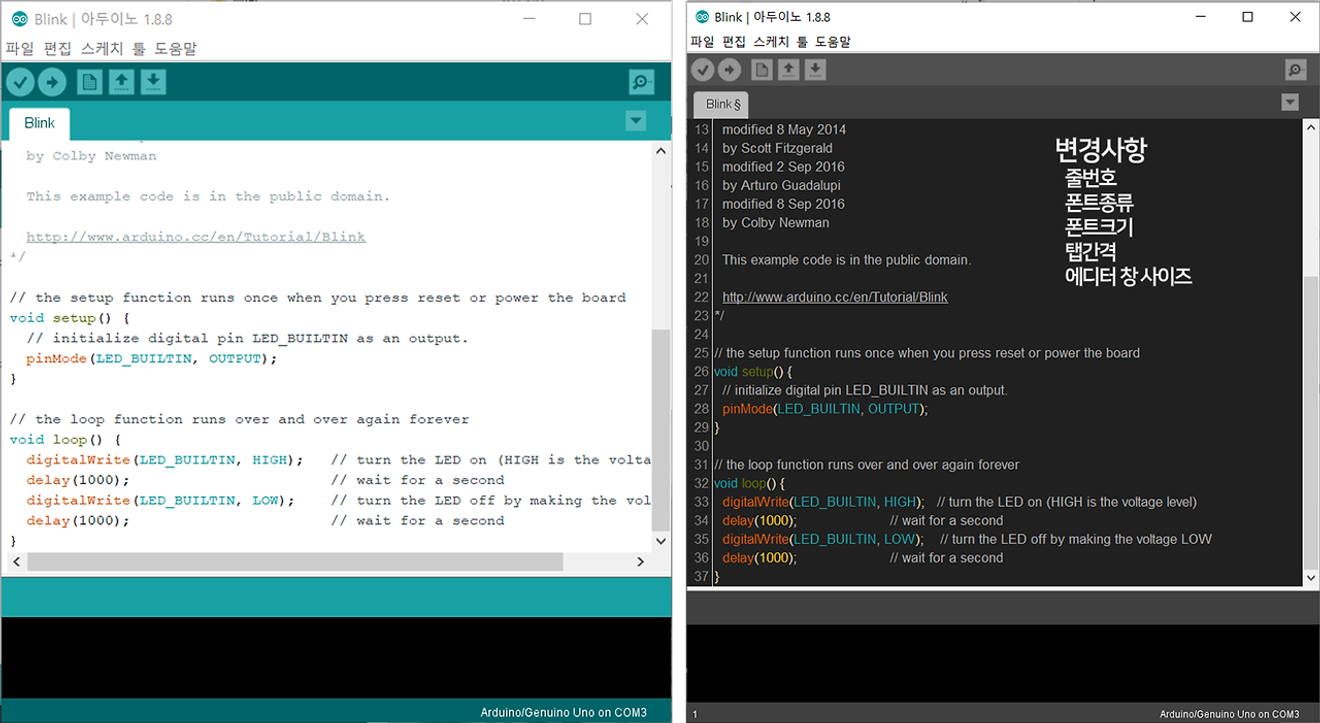
Omgevingsinstelling voor en na vergelijking
Bedankt voor het lezen! 😊
1. D2Coding-lettertype downloaden: https://github.com/naver/d2codingfont
Reacties0